InfraWorks 360 2015是Autodesk公司推出的BIM建筑设计工具,这个是infraworks2014的升级版本。它适用于前期方案设计、后期设计成果的整合和展示,其功能主要集中在创建基础模型、方案设计及分析和漫游浏览及展示三个部分,借此功能用户可轻松创建、管理和分析模型,其创建可创建铁路、建筑、管网和河流水域及多种城市模型等模型数据,分析可通过地形主题设置来调取不同分析模式对标高度和坡向进行分析。软件提供强大的道路设计功能,增强型道路与公路解决方案,帮助土木工程师对桥梁设计概念进行更为逼真的可视化建模,提高生产率,改善协作,打造全面、集成度高的建筑信息模型工作流等方面均能充分满足用户需求。小编还为大家整理了软件的安装教程,有需要的用户,欢迎随时来本站免费下载!
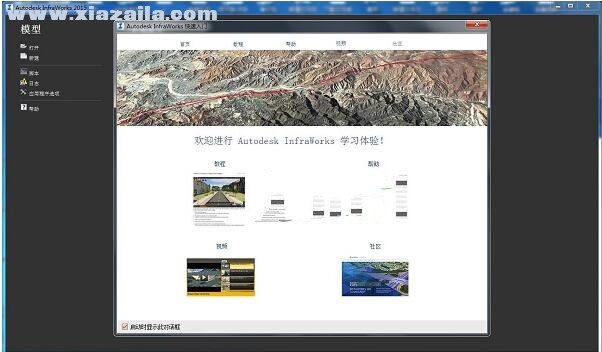
新增功能
一、协作功能改进
我们对协作性能和工作流进行了许多改进:
1.用户角色识别得到改进,确保用户在使用模型时拥有最新的权限
2.云服务的安全性和稳定性得到改进
3.现在,您的帐户过期后,仍可下载您的数据
二、方案合并和数据导入
我们已对识别要素的方式进行了重大改进。通过这些改进,可以实现更精确的方案合并、更快的数据刷新,并消除要素重复的问题。特别地,我们:
1.提高了方案合并操作过程中的数据的完整性
2.与主方案相比,已添加、修改或删除的资源的“方案面板”中包含了更加细化的统计信息
3.改进了数据导入过程,包含更加强大的处理重新导入的数据的功能,避免丢失用户编辑的内容或引入重复的要素
三、轨道性能和可视化效果改进
为提高铁路性能和可视化效果,我们在以下方面进行了改进:
1.铁路、桥梁、隧道和地下桩号的可视化效果得到增
2.铁路现在可以共享支持结构,如桥梁和隧道。您可以为分组、组和取消分组定义资源,以及在您创建和修改设计时,可以为组定义引线资源。有关详细信息
3.隧道入口和出口的可视化效果更加精准。沿交通资源的着色效果得到改善。我们已将水平截面添加到轨道样式,以便您可以指定自然排水沟中道床的宽度。使用轨道样式定义中的路基设置,根据需要加宽排水沟
4.样式过渡的显示效果得到改善
四、统一的登录体验
我们针对所有 Autodesk 产品实现了登录外观和感觉上的统一
五、只读模型
读者角色得到增强,使您可以与协作者在只读模式下共享模型。无论用户的权限如何,只能查看通过此方式共享的模型,不能对其进行编辑。有关角色的详细信息
六、新建和修改资源卡
我们为桥墩和桥墩基础添加了资源卡,并对“数量”、“大梁组”、“大梁”和“桥梁”的资源卡进行了修改和改进。此外,大梁截面尺寸现在位于“大梁”资源卡中而不是“特性”面板中。单击大梁的目录缩略图,将其与图例图像进行比较。
七、线梁分析(预览)
线梁分析预览现在有一个选项,可直接在 Autodesk Structural Bridge Design 2016 中打开您的桥梁模型。完成线梁分析后,即可单击“获取报告”按钮旁边的图标。如果您已安装 Autodesk Structural Bridge Design 2016,包含选定大梁的线梁模型将在应用程序中直接打开,以便您可以继续进行细节设计。如果您尚未安装该应用程序,则将定向到一个网站,您可以从那里了解有关 Autodesk Structural Bridge Design的更多信息
八、重要性能的改进
为提高性能,我们做出了以下更改:
1.您现在可以在资源卡上执行多个编辑,而无需重新生成特定场景。只需根据需要编辑字段,然后按 Enter 键或单击资源卡以外的地方,即可应用您所做的更改
2.当“土方量”面板处于打开状态时,我们现在仅计算桥梁土方量
3.当您编辑桥梁时,我们将重新生成较小的区域,以减少重新生成所用的时间
4.在默认情况下,我们现在锁定大梁。我们还将“重置大梁”选项添加到了右键单击菜单。此选项可重新应用桥梁规则
九、在浏览器中查看模型时带水印和关注点
您现在可以创建水印和关注点并将其发布到模型,用于在浏览器中进行查看。关注点可以包括:
1.文字或其他属性
2.HTML工具提示
3.外部URL的超链接,右键单击关注点来编辑特性
十、道路布局的性能得到提升
我们所做的重大性能改进包括:
1.当纵断面图打开时,布局工具对指针移动实现更好的响应
2.更快速地显示长道路上的纵断面图
软件特色
1、建模
使用大量数据建立项目现有环境的模型。合并调查级别数据以提高精确度
2、设计
创建道路、桥梁、排水系统等更多内容。使用快速、可视化,且融合工程设计原则的工具
3、分析
使用用于视距、洪水模拟、动态场地分析等的各种工具,在整个项目中做出更佳的决策
4、设计演示和协作
与项目团队和利益相关方共享基于云的模型,从而获得实时反馈,并将设计转换为引人入胜的演示
5、横断面图
以横断面形式评估道路设计的超高、道路装配,以及挖方和填方等工程细节
6、组件道路
使用智能零部件(例如每个都可以被单独配置的车道、路缘、人行道)设计道路
7、地形等高线
通过显示等高线和控制间隔,在现有和建议地面中查看更多细节
8、数量
计算一条道路的桥梁、十字路口和环形交叉口的数量,并可灵活地将数量限制在特定站点范围内
安装教程
一、InfraWorks2015仅限64位操作系统使用,所以若是32位则无法进行安装
二、鼠标点击“Autodesk_InfraWorks_2015_R5_Win_64bit_DLM.sfx.exe”开始正式的安装
三、弹出解压窗口,默认解压到C:Autodesk,不建议更改(更改可能会造成安装失败),直接点击确定

四、开始InfraWorks2015的程序解压,大小为1.92G所以解压的时间可能过长请耐心等待
五、解压完成,单击“安装”开始InfraWorks2017的安装
六、选择国家或地区“China”默认选择,并勾选“我接受”,若点击“我拒绝”则会退出安装,并可由三个按键可点击:
1.上一步:返回上一步选择
2.下一步:开始下一步的安装
3.取消:退出安装
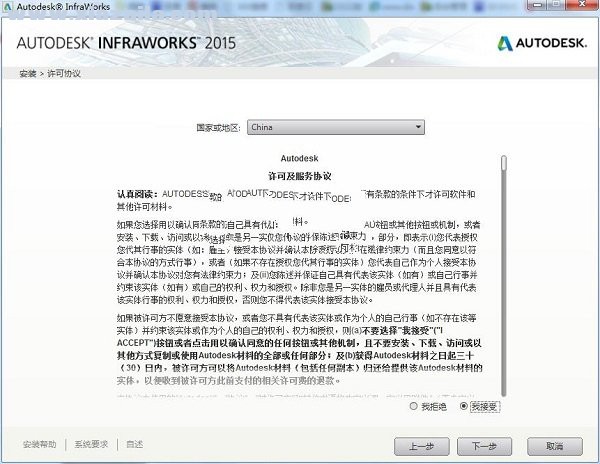
七、设置InfraWorks2015的安装信息,需设置:
1.产品语言:中文简体
2.许可类型:单机(使用工作站上的许可)
3.产品信息
勾选“我有我的产品信息”并输入:
序列号:666-66666666
产品密匙:808G1
完成以上设置,点击下一步
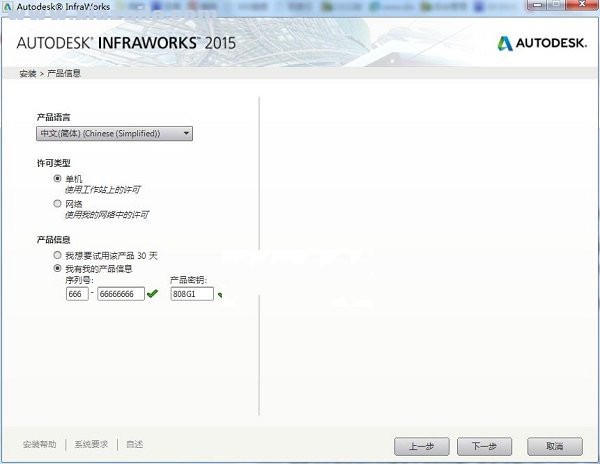
八、选择InfraWorks2015需要安装的功能,默认勾选“Autodesk InfraWorks”并选择安装路径,默认路径为C:Program FilesAutodesk,可默认或点击浏览更换安装路径,完成以上功能选择并点击“安装”
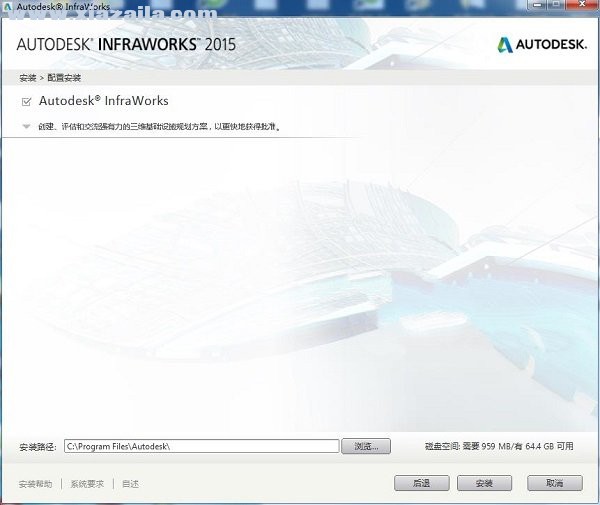
九、开始InfraWorks2015的安装,安装的时间可能过长请耐心等待,完成安装,并开始下一步的破解
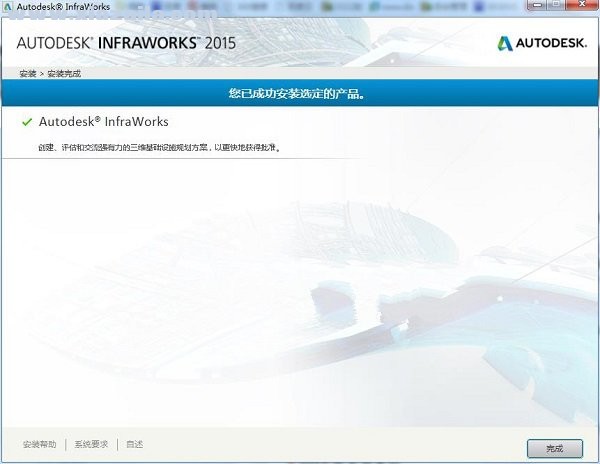
破解教程
PS:断开网络,开始下一步的破解
一、勾选“我已阅读.....”并点击下一步的“我同意”
二、点击“激活”开始正式的InfraWorks2015的破解
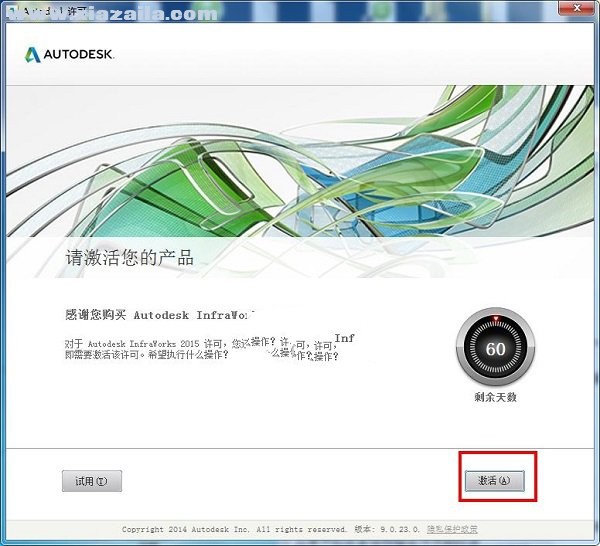
三、弹出产品许可激活选项,并勾选“我具有Autodesk提供的激活码”,鼠标右键复制申请号,之后暂时不要去管这个激活界面,
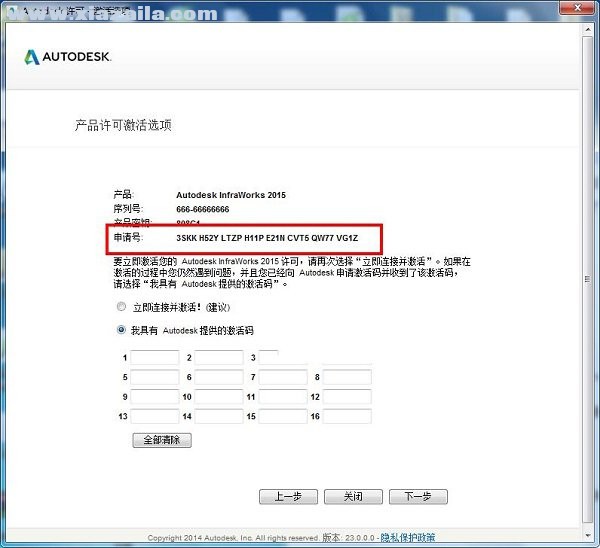
四、回到InfraWorks2015安装包,进入注册机文件夹,双击运行“xf-adsk2015_x64.exe”注册机
五、先点击Patch注入破解补丁
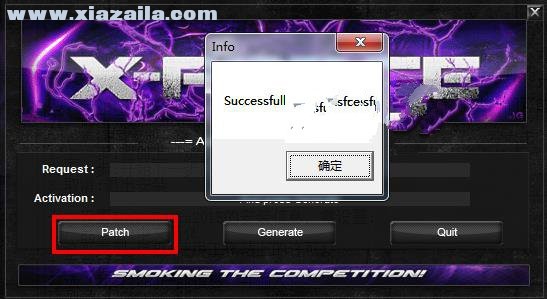
六、将复制到的申请号复制到Request中,并点击Generate
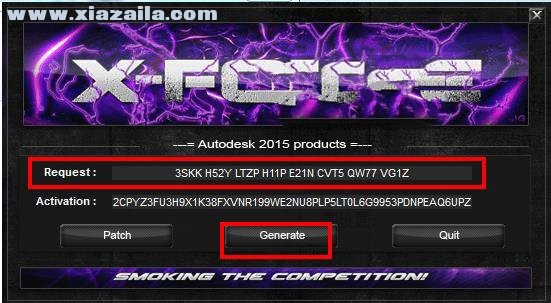
七、在Activation栏中得到激活码,将其鼠标右键复制
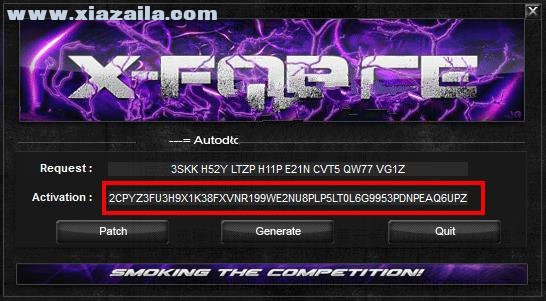
八、回到InfraWorks2015激活界面,将其复制到激活码中的,并点击下一步
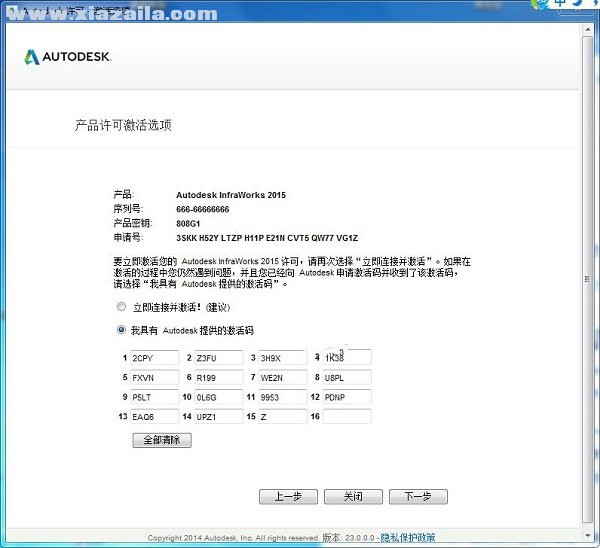
九、完成激活,现在用户可完全免费的使用InfraWorks2015
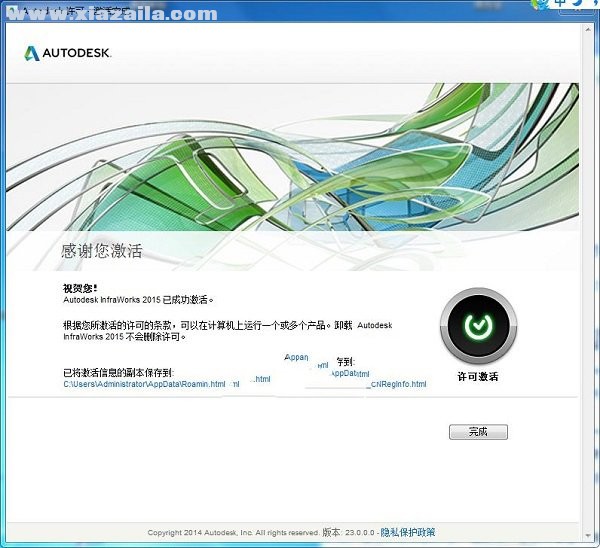
使用教程
一、创建子集
可以选择一个要素类,并创建表达式来指定要素类子集
1.如果按位置进行过滤,请将模型缩放到要素类或数据源的范围
2.单击实用工具栏中的“创建”
3.在模型管理器面板中,为要过滤的要素类单击“过滤”
4.在“创建新子集”对话框中,创建以下表达式类型之一:
▲简单过滤器:指定一个特性、运算符和值。 例如,ROOF_HEIGHT > 24。 该表达式定义的子集只包括屋顶高度值大于 24 英尺的建筑
▲多条件过滤器:合并两个或两个以上的简单过滤器。 例如,ROOF_HEIGHT > 24 AND ROOF_MATERIAL = 'Roofing:Copper_Tile_Medium'。 该表达式定义的子集只包括屋顶高度值大于 24 英尺,同时还使用中等铜瓦屋顶的建筑
▲位置过滤器:指定模型中的一个区域。 该区域中的要素将包含在子集中,而该区域外部的要素则不在其中。 例如,可以在模型中绘制一个圆,从而将该圆中的要素都包含在内。 有关此类型表达式的信息
5.当完成定义子集后,请单击“确定”以应用过滤器。 InfraWorks 将运行验证以检查表达式的语法。 如果在验证过程中发现错误,则会在“表达式区域”底部显示一则错误消息。以后若要重新为该子集定义表达式,请在子集上单击鼠标右键并单击“编辑子集”。 若要复制子集(及其表达式),请在子集上单击鼠标右键并单击“复制子集”。 然后,可以对该副本进行编辑
6.在模型管理器中,输入子集的名称。
以后若要重命名该子集,请在子集上单击鼠标右键并单击“重命名子集”
二、配置数据
配置导入的数据源以指定所需的设置,例如地理位置、覆盖选项、样式化或工具提示。 在配置过程中,用户也可以将数据源特性映射到模型特性。 除数据类型字段外,其他所有配置设置均可以在初始配置后进行修改
1.导入数据库或基于文件的数据源
2.在“数据源”面板中双击新数据源以打开“数据源配置”对话框
PS: 此时,将自动配置使用模型生成器导入的数据,有些数据类型可用于其他配置,有些则不可以
3.单击“类型”,然后选择与您的数据相应的类别(如道路、建筑、覆盖等)
PS:在首次配置之后,您将无法再更改数据源类型
4.可用于显示配置字段的选项卡取决于指定的数据类型





软件评论 您的评论需要经过审核才能显示
网友评论